Para acceder a ventas entramos en Ventas->Ventas-> Nueva venta para la vista clásica.
Para acceder a ventas entramos en Ventas->Ventas-> TPV Táctil Ventas para la vista táctil.
Desde el menú ventas podremos dar de alta ticket, según en la opción que entremos tendremos la vista clásica o la vista táctil, en este artículo se explica la vista clásica.
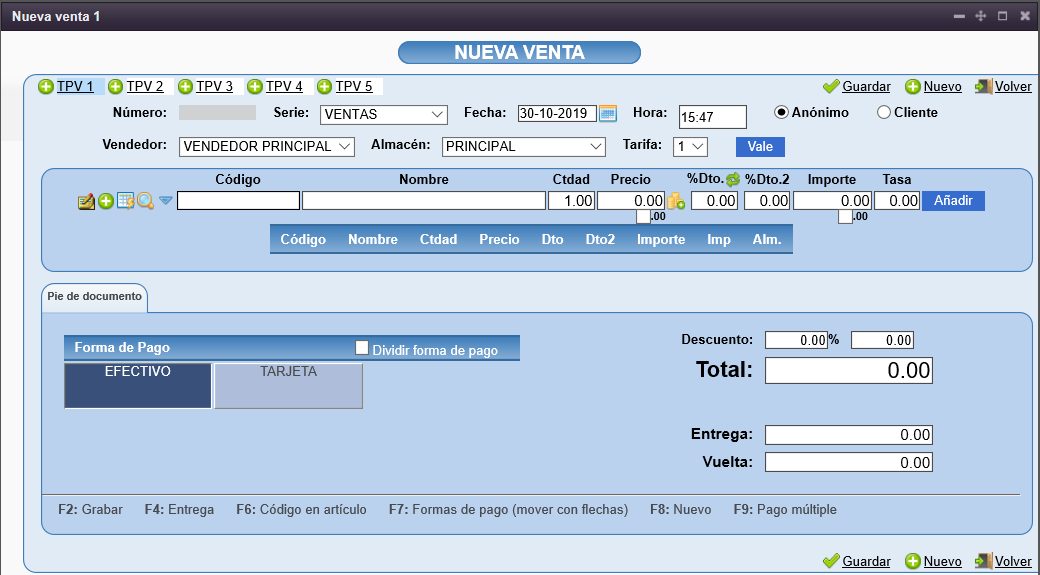
Cabecera de la venta:
En la parte superior nos encontramos los botones TPV1 (2,3,4,5): Esta opción permitirá aparcar ticket .
Número: Este número es automático, aunque admitirá un número manual siempre y cuando no exista para la serie seleccionada.
Serie: Podrá tener diferentes series creadas, por ejemplo para los abonos o en el caso de tener delegaciones te puede interesar tener diferentes numeraciones por delegación.
Si tienes alguna duda ver el artículo de cómo crear series:
https://www.solinsur.net/publicacion/33-crear_series_de_compra_y_venta_para_solincloud_y_vestanube
Fecha: Por defecto aparecerá la fecha del día aunque podrá ser modificada manualmente.
Hora: La hora cargará por defecto aunque podrá ser modificado manualmente.
Anónimo o Cliente: Un ticket o factura simplificada nos permitirá dar de alta ticket anónimos o nominativos.
Si haces un ticket a un cliente tendrás la posibilidad de enviar el ticket por email, si estás interesado en ver más te facilitamos el siguiente enlace:
https://www.solinsur.net/publicacion/113-ventas_o_factura_simplificada_enviar_ticket_por_email
Vendedor: El vendedor que cargará por defecto será el que tenga el usuario configurado por defecto.
Almacén: El almacén que cargará por defecto será el que tenga la empresa configurada por defecto.
Tarifa: La tarifa que cargará será:
– si es ticket anónimo la tarifa que tenga la empresa por defecto.
– si es nominativo la tarifa que tenga el cliente por defecto en su ficha.
Vale: Si tienes que generar un vale nuevo o bien recepcionar un vale para canjear puedes ver este artículo:
https://www.solinsur.net/publicacion/76-vales_en_solincloud_y_vestanube
Líneas del ticket:
Una vez vista la cabecera del ticket nos encontramos con las líneas:

A continuación vemos los botones que tenemos a la izquierda de las líneas con la funcionalidad que nos aporta:
 Permite añadir unas observaciones al producto vendido, tendremos la opción de añadirlas antes de anotar la línea o en la lista de artículos una vez añadida.
Permite añadir unas observaciones al producto vendido, tendremos la opción de añadirlas antes de anotar la línea o en la lista de artículos una vez añadida.
A continuación un ejemplo de cómo se ve en la lista de artículos del ticket:
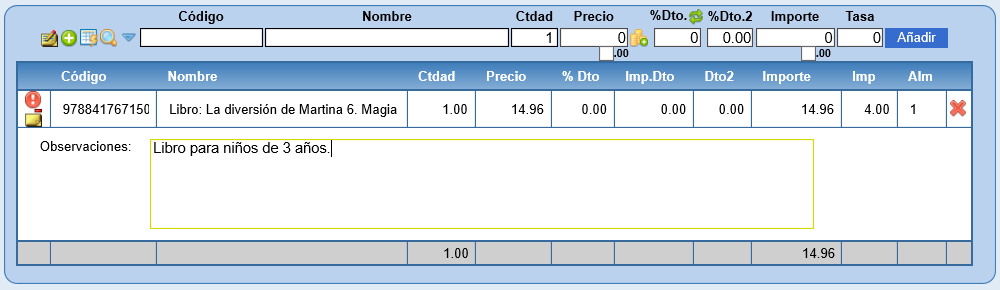
Si desea que estas observaciones se impriman en el ticket deberá solicitarlo a nuestro departamento de soporte.
 Permite dar de alta un artículo nuevo desde la propia venta.
Permite dar de alta un artículo nuevo desde la propia venta.
En el caso de que quieras vender algo que no está en tu almacén también puedes hacerlo, simplemente tendrás que escribir el nombre del producto vendido, cantidad y precio.
 Permite buscar el artículo por diferentes campos: Referencia, Código de barras, Código de fabricante y Número de serie, si le pinchas verás que salen marcadas varias casillas, ten en cuenta que si tienes desactivada alguna casilla, por ejemplo número de serie no buscará por este campo.
Permite buscar el artículo por diferentes campos: Referencia, Código de barras, Código de fabricante y Número de serie, si le pinchas verás que salen marcadas varias casillas, ten en cuenta que si tienes desactivada alguna casilla, por ejemplo número de serie no buscará por este campo.
Estos valores por defecto se pueden cambiar entrando en Configuración-> Empresa-> Parámetros-> Documentos de venta-> Búsqueda avanzada.
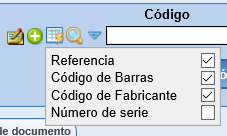
 Permitirá abrir la ficha del artículo, previamente se ha de seleccionar uno.
Permitirá abrir la ficha del artículo, previamente se ha de seleccionar uno.
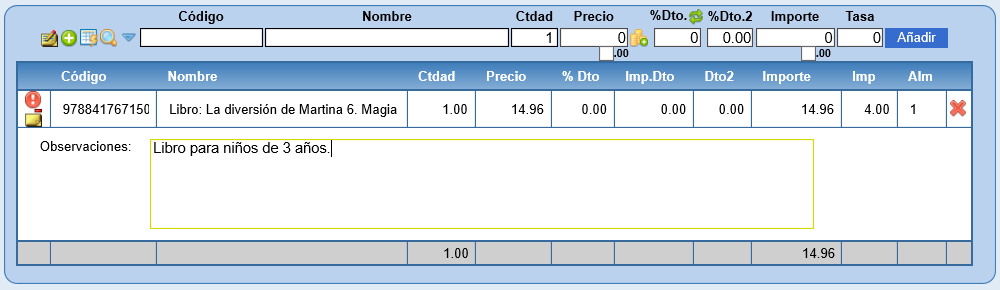
 Este icono nos avisa que el artículo que estamos vendiendo está bajo mínimos.
Este icono nos avisa que el artículo que estamos vendiendo está bajo mínimos.
Si te interesa puedes ver el siguiente artículo donde veremos como configurar el stock mínimo de un artículo para que salgan estos avisos:
https://www.solinsur.net/publicacion/56-ficha_articulo_pestana_existencias_en_solincloud
Una vez agregado el producto a la lista podrás modificar la cantidad, el precio, añadir un descuento.
 Permitirá aplicar un redondeo al precio.
Permitirá aplicar un redondeo al precio.
Descuentos: Al producto se le pueden aplicar hasta 2 descuentos.
Tasa: Si el artículo tiene alguna tasa aplicada se cargará automáticamente en la venta.
Pie del ticket:
En el pie del ticket encontramos:
Formas de pago: aparecerán todas las formas de pago que tengamos dadas de alta para TPV de venta.
Te puede interesar el siguiente artículo:
https://www.solinsur.net/publicacion/25-formas_de_pago_en_solincloud_y_vestanube
Dividir forma de pago:
Si te pagarán con 2 formas de pago diferentes puedes hacerlo, para ello sigue los siguientes pasos:
Paso 1: Pulsa la primera forma de pago.
Paso 2: Marca el check de Dividir forma de pago.
Paso 3: Pulsa la segunda forma de pago y pon la cantidad que corresponde a dicha forma de pago.
Paso 4: Pulsa el botón aceptar.
Descuento:
– Puedes aplicar un % de descuento al total de la venta.
– También puedes hacerlo por cantidad.
Rellena según lo necesites.
Total: Mostrará el total de la venta con los descuentos aplicados.
Entrega y Vuelta: Calculará la vuelta una vez introduzcas la cantidad entregada.
Teclas de acceso rápido:
